Что можно сделать из нерабочего жесткого диска. Пять причин не выбрасывать старый жесткий диск
Перед тем,как начнем потрошить ваш жесткий диск и пускать ему кишки, давайте поговорим о безопасности данных. "Мертвый жесткий диск" означает, что диск не функционирует должным способом, а любые ваши попытки восстановить данные программным способом не увенчались успехом. Если диск содержит действительно важные данные, а вы подозреваете, что может найтись чудак, который решит их заполучить, то сотрите данные так, чтобы они не подлежали восстановлению:). Хотя если единственно ценным на вашем винте, были украденные рипы концертов Bon Jovi, то ваша железяка созрела для всяких DIY-проектов (проекты "Сделай сам").
В принципе, все DIY-проекты с жесткими дисками, можно разделить по уровни технических знаний и навыков экспериментатора. Начнем от простого к сложному:).
Добыча запчастей
Самая простая, но полезная вещь, которую можно добыть из винчестера, это магниты. В жестких дисках используются сверхсильные магниты, и их можно использовать в хозяйстве по всякому. Вот пример , как один персонаж соорудил держатель для ножей на кухню. Он взял деревянную дощечку, извлек с помощью стамески сердцевину, и напихал туда магнитов.

Вообще это он конечно зря сотворил, ведь когда у подруги ножи под рукой, так и до бытовухи не далеко:). Хорошо что сковородки не цеплял.
Еще их часто используют для намагничивания отверток или в качестве магнитов на холодильник.
Добавим больше креатива
Обычные блины из винта, можно превратить в стимпанк часы . Для этого вам понадобиться немножко деталей, найти которые можно в хобби-магазинах, или попробовать незаметно позаимствовать будильник бабули.


А если "ваши руки не для скуки", то следующий можно собрать светодиодные часы из жесткого диска .
Еще старый жесткий диск можно превратить в превратить сверх-чувствительное устройство ввода. можно посмотреть, как умелец превратил свой старый HDD в пульт для DJ.

Вот лишь небольшой набросок интересных решений из старых железяк.
Интересно, как наши читатели используют в быту убитые жесткие диски.
Всем привет! Собственно идея не нова. Говорят в инете полно таких записей, я еще не видел, идея появилась сама. Приспичило меня тут, знаете ли, срочно заточить нож и отвертку… Но “О БОЖЕ!” Наждак в гараже, а на работе даже напильника нет… Ну мы “сисадмины” народ простой и полез я значит в “закрома Родины” и достал… Старый жесткий диск от ПК…
Берем ножницы, отвертки, наждачку, наш хдд и двухсторонний скотч
Все, что нам необходимо.

Откручиваем болты. Под наклейкой всегда прячется 7 болтик.

……………………………………………………………….
Вскрываем. а там все красиво так упаковано. блестит.

Откручиваем привод головок и рычаг перемещения головок, Магниты для опытов, остальное можно в утиль.

Откручиваем крышку крепления диска и снимаем шайбу над диском, а также сам диск

Кладем диск на наждачку, обводим контуры и вырезаем

Получаются вот такие бублики)

Клеим двухсторонний скотч на наш диск (можно и на клей присобачить, но легче будет заменить наждачку на скотче)

……………………………………………………………………………………
ИСКРИМ))))
Ну и о работе данного девайса.
Наждачку брать лучше мелкой фракции, на крупной двигатель слабоват. Но мне на заточку всего необходимого хватило, даже очень. Всем пока!
Введение.
Большинство владельцев ноутбуков рано или поздно сталкиваются с проблемой нехватки места на . Как правило, ноутбуки размерности экрана до 15 дюймов включительно не имеют свободного второго слота для 2,5 дюймового устройства. Поэтому владельцы бывают вынуждены задуматься либо о замене самого ноутбука, либо замене его винчестера. После замены винчестера всегда остается старый накопитель, который можно с легкостью превратить во внешний USB накопитель для переноски данных.
Естественно, можно приобрести мобильный 2,5 дюймовый жесткий диск и превратить его во внешний накопитель. Благо стоимость внешних накопителей это позволяет. К примеру, на момент написания статьи за мобильный винчестер объемом в 250 Гб просят 40 долларов, а за устройство объемом в 500 Гб от WD просят всего 45 долларов.
Определяемся с типом винчестера.
Справедливости ради следует отметить, что во внешний накопитель можно превратить и обычный настольный 3,5 дюймовый винчестер, - просто мобильным его уже не назовешь. Если у вас имеется в наличии неиспользуемый 2,5 или 3,5 дюймовый винчестер, то в первую очередь необходимо определится с типом его интерфейса.
На сегодняшний день на рынке существуют следующие типы интерфейса: IDE(ATA) и различные варианты SATA. Как правило, все SATA интерфейсы обратно совместимы между собой, и останавливаться на их вариациях мы не будем. Совсем по иному обстоит дело между IDE и SATA интерфейсами, которые абсолютно не совместимы между собой и имеют различные разъемы.
Картинка кликабельна --
На рисунке вашему вниманию представлены два винчестера с различными интерфейсами. Винчестеры имеют мобильный формат 2,5 дюйма. Слева представлен винчестера с SATA интерфейсом, справа представлен винчестер с IDE интерфейсом.

Картинка кликабельна --
В наших руках оказался 250 Гб винчестер от Western Digital серии Scorpio Blue с интерфейсом SATA. Данный накопитель длительное время использовался в ноутбуке Acer, но его вместительности стало не хватать, и он был заменен на более вместительное 500 Гб решение.

Картинка кликабельна --
Несмотря на длительное использование, работа винчестера не вызывало каких-либо нареканий, поэтому было решено использовать его как внешний мобильный накопитель. Для этого надо было найти для него внешний кейс, что мы и сделали. Внешний кейс AGESTAR для 2,5 дюймового мобильного винчестера.
В магазинах компьютерных комплектующих предлагается множество самых различных внешних кейсов для 2,5 дюймовых винчестеров. Ключевое их различие заключается в следующем:
- материале изготовления корпуса,
- типа внешнего порта (интерфейса),
- стоимости.
Как правило, в магазинах представлены различные кейсы с интерфейсом USB 2.0, в значительно меньшем количестве представлены кейсы с интерфейсом eSATA, еще меньше кейсов с их сочетанием USB 2.0&eSATA. В продаже было обнаружено несколько кейсов с современным интерфейсом USB 3.0, но их стоимость превышала стоимость самого винчестера, поэтому они нами не рассматривались.
Ключевое отличие между интерфейсами USB 2.0 и eSATA заключается в скорости передачи данных. Использование интерфейса USB 2.0 позволяет обеспечить максимальную совместимость, так как данные порты имеются на всех компьютерах. Значительным минусом интерфейса USB 2.0 является - низкая скорость передачи данных, что не позволит раскрыть полный скоростной потенциал вашего винчестера.
Порт eSATA является более перспективным, но он мало распространен и встречается только в дорогих версиях материнских плат, корпусов и ноутбуков. Интерфейс eSATA позволяет полностью раскрыть потенциал SATA устройств.
Материал изготовления также может быть самым различным. В простом случае, - это пластик. В более дорогих вариациях алюминиевый кейс с кожаным чехлом в комплекте.
Стоимость внешних кейсов также рознится. Наиболее дешевый вариант обойдется пользователю в 3 доллара, дорогие версии обойдутся в стоимость более 100 долларов.
Приобретать 100 долларовый кейс для винчестера, который стоит менее 40 долларов когда он новый и в два раза дешевле после начала эксплуатации, как минимум, расточительно. Поэтому для тестирования нам был предоставлен кейс стоимостью равной символическим 3 долларам, - AgeStar SUB2P1. Комплектация и внешний осмотр AgeStar SUB2P1.

Картинка кликабельна --
От устройства стоимостью в три доллара мы никаких чудес не ожидали, как в плане комплектации, как и в плане производительности. Устройство поставляется скромно упакованным в пакет. Переднею стенку устройства прикрывает картонка с перечислением ключевых характеристик устройства. Это поддержка 2,5 дюймовых мобильных винчестеров или твердотельных накопителей с SATA интерфейсом, наличие интерфейса передачи данных USB 2.0 и различных вариантов расцветки.
Справедливости ради следует отметить, наши поставщики подтвердили, что кроме черного цвета данного кейса никакой другой они не встречали.

Картинка кликабельна --
После вскрытия упаковки мы были приятно удивлены тому факту, что в комплекте имеется руководство по эксплуатации полностью на русском языке.

Картинка кликабельна --
Кейс полностью выполнен из пластика. На передней стенке имеются бумажные наклейки с указанием модели, которые в любом случае стерутся, поэтому мы рекомендуем сразу их удалить с поверхности устройства.

Картинка кликабельна --
Материалом изготовления кейса является мягкий пластик черного цвета, который ничем не пахнет, однородный по всей своей структуре.

Картинка кликабельна --
Крышки устройства отрываются в две разные стороны, что обеспечивает легкое снятие и установку винчестера во внешний кейс.

Картинка кликабельна --
Две стороны внешнего кейса фиксируются с помощью пластиковой защелки, выполненной из материала корпуса. Благодаря выемкам на стенках крышки надежно фиксируются и разливание какого-либо стакана с жидкостью, или оставление устройства под дождем, врятли приведут к каким-либо проблемам.

Картинка кликабельна --
Устройство предназначено для SATA винчестеров, что мы неоднократно подчеркивали. Внутри распаяны контроллеры с портам SATA для питания и передачи данных.

Картинка кликабельна --
На боковой стенке распаян mini USB порт для передачи данных и питания винчестера. Никакого дополнительного порта для обеспечения питания накопителя нет, что может вызвать некоторые проблемы у пользователей. При слабом блоке питании, который занижает напряжение по линии 5 вольт, часто приходится сталкиваться с проблемами старта винчестера. Как правило, подключение накопителя непосредственно к порту на материнской плате, а не на корпусе системного блока, применение качественного USB кабеля позволяет забыть о данной проблеме.

Картинка кликабельна --
Продавцы компьютерных комплектующих часто в качестве преимущества того или иного внешнего кейса говорят о наличии в комплекте USB кабеля для передачи данных или предлагают приобрести его отдельно, если его нет. Мы своим пользователям советуем не обращать на это внимание, так как кабель mini-USB-USB, как правило, имеется практически в каждой семье и часто поставляется с мобильными телефонами. В нашем случае, мы с успехом применили залежавшийся кабель данных от мобильного телефона Nokia.

Картинка кликабельна --
Следующим этапом мы установили винчестер в кейс. Делается это достаточно просто, - путем легкого нажатия. Самое главное, предварительно правильно повернуть винчестер согласно расположенным в кейсе портам питания и передачи данных SATA.

Картинка кликабельна --
Отсутствие каких-либо торчащих элементов на схеме контроллера винчестера позволяет не заботиться о его задней поверхности при транспортировке и использовании устройства.

Картинка кликабельна --
Некоторые пользователи могут утверждать, что пластиковый корпус не обеспечивает адекватный теплоотвод от винчестера. Естественно, внешние кейсы, выполненные из алюминия, гораздо эффективнее справляются с данной задачей. При этом не следует забывать, что мобильные винчестеры обладают не таким высоким энергопотреблением, чтоб страдать от перегревания и в ноутбуках, как правило, они ничем дополнительно не охлаждаются.

Картинка кликабельна --
После окончания сборки устройства наступает этап его тестирования и использования. Подача напряжения на устройство сопровождается свечением светодиода синего цвета, который также символизируют пользователю о процессе передачи данных. Следует отметить, что не у всех начало работы с созданным внешним накопителем будет протекать гладко. Если винчестер уже использовался, был отформатирован и на нем созданы разделы, - проблем с началом работы у вас не будет. Он определиться как обычная флешка методом Plug&Play. А вот у тех пользователей, которые приобрели новый винчестер без форматирования и с отсутствием разделов, - будет проблема, которая будет связана с отсутствием буквы диска в закладке "Мой компьютер".
Для этого вам необходимо произвести создание разделов на винчестере и его форматирование. Это можно делать через различные загрузочные диски, но лучше не заморачиваться и сделать это в самой операционной системе Windows.

Картинка кликабельна --
Для этого вам необходимо зайти в "Панель управления" через раздел "Пуск", затем посетить раздел "Администрирование". В данном разделе выбрать "Управление компьютером", где во вкладке "Управление дисками" вы сможете разметить и отформатировать только что подключенный внешний накопитель. После создания разделов, их форматирования у вас появится доступ к ним через вкладку "Мой компьютер" и вы сможете осуществлять обмен с накопителем, как с обычным винчестером. Тестовая конфигурация.
Собранный внешний накопитель тестировался как на настольном компьютере, на базе современного процессора Core i7 и не менее современной материнской платы, так и на ноутбуке Acer Aspire 7730 на базе процессора Core 2 Duo. Должны отметить, что уровень производительности на двух различных системах оказался сопоставимо равным.
1. Скорость чтения данных тестировалась в программе HD Tach 3.0.4.0

Картинка кликабельна --
Приятно отметить, что собранный нами внешний накопитель показывает гораздо более высокий уровень производительности, нежели протестированный нами ранее внешний винчестер WD My Passport Essential. Максимальная скорость передачи данных составила 34,3 Мб/с, а средняя задержка порядка 17,9 мс.
2. Скорость чтения данных в программе HD Tune 4.5.

Картинка кликабельна --
Во втором синтетическом тесте мы получили аналогичные предыдущим данные, которые также оказались несколько лучшими, нежели у официального внешнего винчестера WD My Passport Essential.
3. Скорость записи файлов размером 64 Мб в HD Tune 4.5.

Картинка кликабельна --
Несколько более ценным является приближенное к практике тестирование, путем записи файлов размером по 64 Мб. В данном тесте мы получили вполне ожидаемые результаты, которые также были ограничены только возможностями интерфейса USB 2.0.
Отдельно хочется отметить, что на протяжении всего тестирования температура винчестера не превысила 35 градусов Цельсия, в то время, как аналогичный винчестер установленный в ноутбуке имел температуру порядка 43 градусов. Поэтому переживание за условия работы винчестера в данном кейсе со стороны пользователей будет излишним.
4. Скорость загрузки операционной системы Windows 7.

В ходе практического тестирования по скорости загрузки образа операционной системы Windows 7 мы получили анологичные для других внешних накопителей с интерфейсом USB 2.0 результаты.
5. Оценка производительности накопителя в среде Windows 7.

Мы провели тестирование производительности собранного нами внешнего накопителя силами операционной системы Windows 7. Для этого в командной строке необходимо вызывать команду: "winsat disk -drive g -ran -write -count 10", где "g" - это буква тестируемого диска в системе.
Из результатов тестирования видно, что собранный нами накопитель получил гораздо более высокую оценку, нежели заводское решение WD My Passport Essential.
 Заключение.
Заключение.
По материалам данной статьи видно, что любой мобильный винчестер можно без лишних хлопот превратить в хороший внешний накопитель. Специально для тестирования мы попросили предоставить нам самый дешевый внешний кейс, стоимостью 3 доллара. Три доллара позволяют получить из мобильного винчестера прекрасный внешний накопитель, хотя бы для хранения данных. Не говоря уже о том, что такой же внешний кейс облегчает восстановление данных с винчестером "умерших" ноутбуков.
Несмотря на то, что продукцию компании AgeStar многие критикуют за низкое качество, за много лет его использования у меня осталось только положительное впечатление о нем. Прежде всего, это за демократичную стоимость. Брак встречается у всех производителей, пусть у AgeStar этот показатель несколько выше, чем у Thermaltake. Но у последнего нет аналога представленному внешнему кейсу за три доллара и с гарантией 6 месяцев. Продукции компании AgeStar мы вручаем золотую почетную медаль за оптимальное соотношение производительность/цена.
В этой публикации рассмотрим, что можно изготовить, воспользовавшись ненужным старым жестким диском.
Неодимовые магниты в компьютере
Сначала нужно открутить несколько винтов, которыми крепятся детали корпуса. Под крышкой мы видим неодимовый магнит. В жестких дисках используются очень мощные магниты, которые способны поднимать вес в 1300 раз больше собственного.
На всех современных накопителях всегда есть два ограничителя блока магнитных головок и, соответственно, 2 неодимовых магнита. Чтобы извлечь 2 магнит, нужно открутить еще один винт и снять его вместе с держателем или открутить сначала блок магнитных головок, а затем поддеть отверткой.
Применение неодимовых магнитов почти безгранично. Для зажимов и фиксаторов, игрушек и развлечений, очистки моторного и трансмиссионного масла, поиска кладов и потерянных железных предметов под водой, изготовления двигателей и генераторов, восстановления магнитных свойств других магнитов и многое-многое другое.
Мини наждак из жесткого диска
Для этого сначала нужно перенести размеры диска на наждачную бумагу, это удобно сделать при помощи циркуля. Следует использовать наждачку мелкой зернистости, чтобы особо не перегружать двигатель. Итак, вырезаем наружный диаметр ножницами и внутренний канцелярским ножом.
Приклеить наждачную бумагу где можно при помощи клея. Но для того чтобы долго не ждать высыхания клея и, чтобы можно было с легкостью менять наждачную бумагу, можно воспользовался двухсторонним скотчем.

Наждак уже готов. Подключаем его к разъему от компьютерного блока питания и пользуемся. При своих небольших габаритах такой наждачный станок довольно мощный. Его мощи хватает для заточки отверток, карандашей, стамесок и ножей для фигурного вырезания.
Как устранить шум ПК
Нередко старые компьютерные кейсы очень сильно шумят. Одной из причин этой проблемы является прямое крепление жесткого диска к корпусу ПК. При считывании информации диск развивает огромные скорости и, соответственно, появляется небольшая вибрация, которая передается на весь корпус компьютера. Небольшой заводской дефект, плохая пайка или не закрученный до конца винтик в крышке кейса всегда будет напоминать вам об этом.
Чтобы устранить эту проблему нам понадобится всего лишь нарезать 4 резиновые полоски. Это могут быть старые велосипедные камеры, сдутые детские мячики или кусочек силиконового автомобильного коврика. Прикручиваем ленточки к жесткому диску и крепим его на новое место чуть ниже DVD-ROM или даже вместо.
В целом получается отличный результат, так как все вибрации поглощаются резинками. Также это приспособление можно назвать антишоком. Если вы нечаянно ударите ногой по ПК, на жестком диске это никак не скажется.
Если у Вас дома завалялся ненужный, старый, а может быть нерабочий жесткий диск и, вдобавок, Вы любите заниматься интересной ерундой, то Вы по адресу. Сегодня мы рассмотрим еще одно, кроме основного, применение жесткого диска. Толкового и полезного в этом ничего нет, но, надеюсь, Вам будет интересно.
Что делаем со старым жестким диском?
Жесткий диск во время работы вращается с бешеной скоростью. Процесс работы жесткого диска можно найти в статье А что думаете будет, если диск раскрутить до бешеной скорости и пустить гулять по белому свету? Именно это будет делать наш старый жесткий диск. Далее описан процесс, который предшествует этому веселью.
Подготовка старого жесткого диска
Чтобы подготовить старый жесткий диск для данного мероприятия, нужно снять его крышку и убрать головку жесткого диска, с помощью которого происходит считывание информации. Если всё сделать правильно, то жесткий диск должен выглядеть вот так:

Как видите, вытащить сам магнитный диск уже не проблема. Именно такого результата нам и нужно добиться: магнитный диск должен беспрепятственно слезать со своей норки, но этого пока что не нужно делать. Когда придет время, он слезет оттуда сам.
Что делаем дальше?
После этого, нам нужно подключить питание к нашему старому жесткому диску. Делать это следует от блока питания компьютера. Если подключить питание к жесткому диску и подать электричество в блок питания, то наш диск начнет крутиться. Этого мы и добиваемся. А теперь медленно опустите жесткий диск до пола и начните по-тихонько наклонять его так, чтобы открытая сторона приближалась к полу. Где-то в перпендикулярном положении(плюс минус несколько градусов), диск сможет слететь со своей норки. Можете помощь ему в этом. Тут следите за тем, чтобы направление вращения диска не совпадала с Вашим местоположением. Как только диск слетит, он умчится с глаз долой по полу.
Принцип наверное понятен. Это как игрушечные машины, колеса которых нужно зарядить обратным движением, после чего они проедутся достаточно далеко. Тут так же: заряжаем наш диск кинетической энергией и спускаем его на пол. Только в отличие от игрушечной машинки, тут нужно быть немного осторожным. Так как некоторые жесткие диски могут раскручиваться до 15000 оборотов в минуту, то перед Вами что-то наподобие обрезного круга. Поэтому не нужно ставить хрупкие предметы или близких знакомых на пути следования старого жесткого диска.
Но и не стоит сильно переживать по поводу безопасности. Раскрученный диск бежит идеально прямо, поэтому Вы можете сами выбрать ему траекторию и не бояться, что он завернет не туда. Каких-нибудь деструктивных действий по отношению к полу и стене(единственное, что в моём случае не боялось встретиться лицом к лицу с диском) не наблюдали.
Вот таким вот образом можно из старого жесткого диска сделать новую игрушку.
 Глобальная прошивка что это, и какие особенности существуют
Глобальная прошивка что это, и какие особенности существуют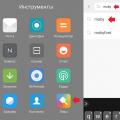 Все способы изменить шрифт на Xiaomi Стандартный шрифт miui 9
Все способы изменить шрифт на Xiaomi Стандартный шрифт miui 9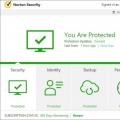 Антивирусные программы: список лучших
Антивирусные программы: список лучших